Windows 10 fonctionne extrêmement lentement : 12 façons de le réparer
 Ci-dessous, nous vous montrerons quoi essayer lorsque Windows 10 est très lent et non réactif. Nous avons tout décrit dans des instructions faciles à comprendre, mais si vous êtes une personne visuelle, nous avons un résumé vidéo :
Ci-dessous, nous vous montrerons quoi essayer lorsque Windows 10 est très lent et non réactif. Nous avons tout décrit dans des instructions faciles à comprendre, mais si vous êtes une personne visuelle, nous avons un résumé vidéo :
(Vous pouvez toujours revenir à cet article car il contient quelques détails supplémentaires par rapport à la vidéo).
Après la mise à niveau, Windows 10 s’est avéré très lent, gelé ou non réactif au démarrage et lors de l’ouverture de programmes ou de dossiers.
De plus, même l’Explorateur de fichiers montre une réponse retardée.
Si tout cela vous semble familier, les solutions ci-dessous devraient vous aider.
Comment réparer un ordinateur lent fonctionnant sous Windows 10 ?
1. Utilisez un outil de nettoyage
Des données excessives et inutiles peuvent causer la fragmentation du disque dur, affectant les performances globales du système. Donc, nettoyer votre PC a un sens ici.
Des applications de nettoyage spécialisées sont utiles ici. L’application Windows Defrag intégrée peut également aider. Vous pouvez supprimer des données inutiles de votre PC et optimiser les performances de votre ordinateur en quelques clics.
2. Mettez à jour vos pilotes et logiciels
Si vous vous demandez Mon ordinateur portable Windows 10 est très lent, que puis-je faire ?, vous devez savoir que parfois votre Windows 10 peut devenir lent si vos composants essentiels, pilotes ou applications sont obsolètes.
Vous pouvez facilement mettre à jour les pilotes dans Windows :
-
Ouvrez le Gestionnaire de périphériques.
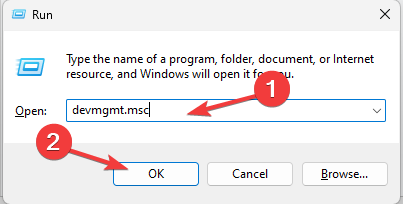
- Localisez les pilotes de périphériques pertinents dans la liste.
Les pilotes qui causent généralement des ralentissements : Adaptateur réseau (pilote Internet), adaptateurs d’affichage (votre carte graphique – NVIDIA, AMD Ryzen, etc). 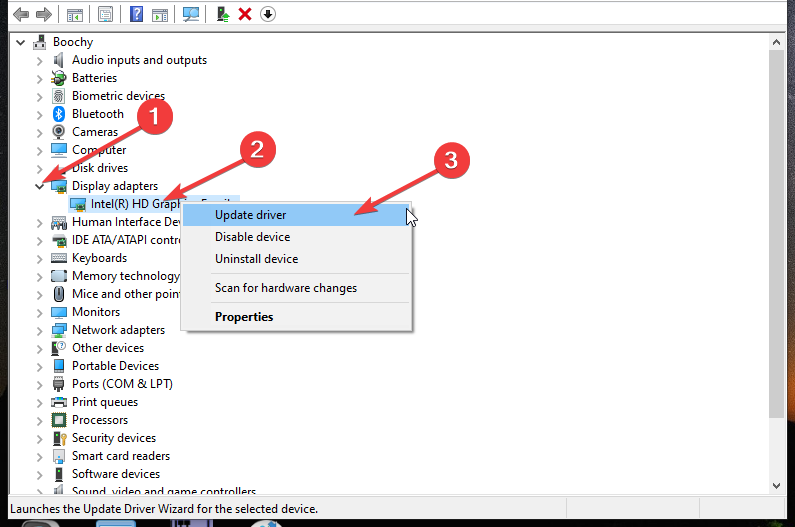
- Clic droit sur le pilote et cliquez sur Mettre à jour.
Cependant, il faut beaucoup de temps pour trouver les pilotes appropriés pour améliorer la lenteur et la réactivité de Windows 10.
De plus, garder les pilotes à jour peut vous aider à résoudre d’autres problèmes comme le décalage de l’ordinateur portable lors de la charge; lisez ce guide pour en savoir plus.
3. Désactivez les processus lourds en performance
- Ouvrez le Gestionnaire des tâches en appuyant sur Ctrl + Shift + Esc sur votre clavier.
- Allez dans l’onglet Démarrage et triez les processus par leur impact sur le démarrage.
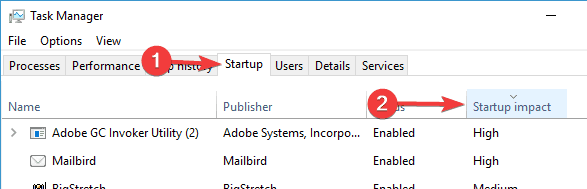
- Cliquez avec le bouton droit sur les processus avec des évaluations élevées et sélectionnez Désactiver, mais ne désactivez pas les programmes cruciaux tels que votre antivirus. Le problème d’ordinateur lent sous Windows 10 sera résolu.
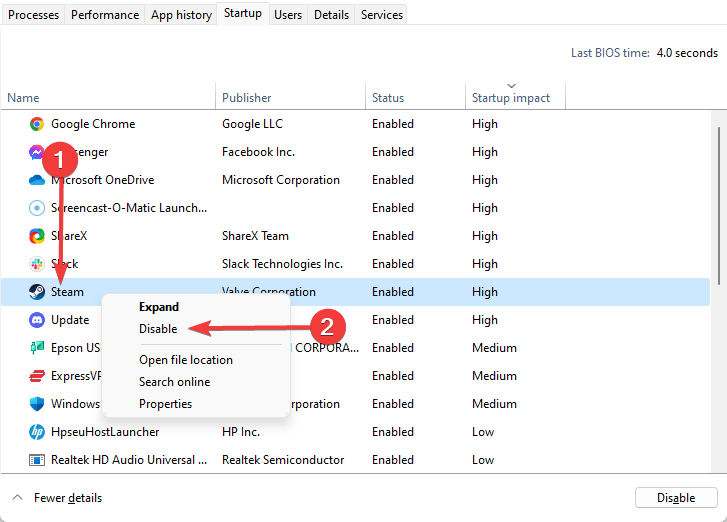
L’une des façons les plus simples de le faire est de désactiver les processus dont vous n’avez pas besoin. Cependant, cela laissera plus de ressources aux autres applications, rendant ainsi le PC plus rapide.
C’est juste une méthode que vous pouvez utiliser ; cependant, il existe de nombreuses autres solutions simples pour accélérer Windows 10 et le rendre ultrarapide.
Des éléments tels que la désactivation des animations, des ombres et d’autres effets spéciaux jouent un rôle significatif dans la vitesse du PC.
4. Activez une option de démarrage plus rapide
- Appuyez sur la touche Windows + S et saisissez paramètres d’alimentation. Sélectionnez Paramètres d’alimentation et de mise en veille.
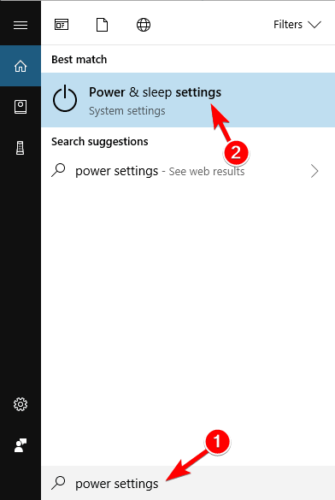
- Cliquez sur Paramètres d’alimentation supplémentaires.
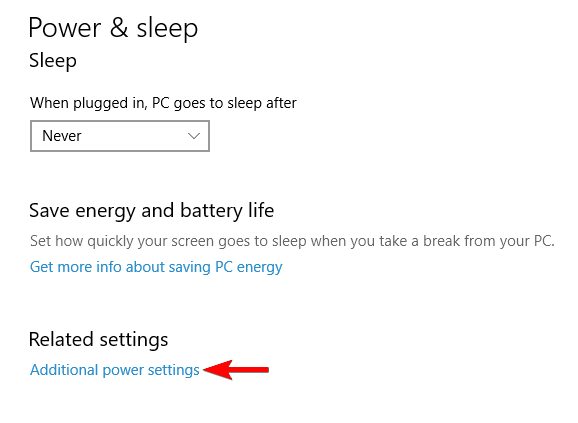
- Cliquez sur Choisir l’action des boutons d’alimentation dans le menu à gauche.
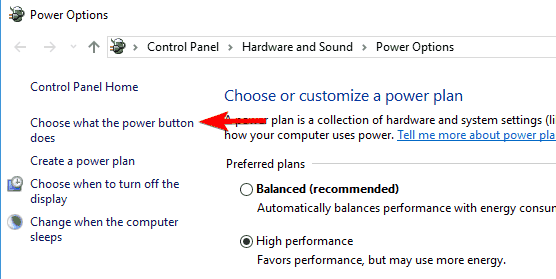
- Maintenant, sélectionnez Modifier les paramètres actuellement non disponibles.
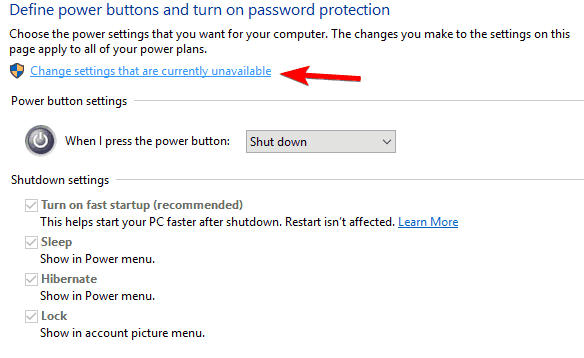
- Assurez-vous de cocher Activer le démarrage rapide (recommandé).
- Enregistrez vos modifications, et c’est bon.
Cette fonctionnalité s’appelle Démarrage et arrêt hybrides, et elle met votre PC dans un état d’hibernation, améliorant ainsi le processus de démarrage et d’arrêt.
5. Vérifiez les services lents
- Appuyez sur la touche Windows + R et tapez services.msc puis appuyez sur Entrée.
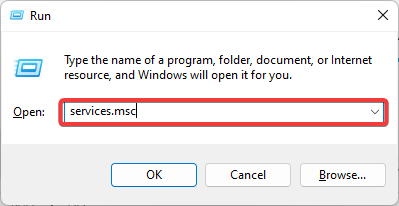
- Dans la liste de tous les services qui démarrent avec votre Windows 10, recherchez les services qui mettent trop de temps à se lancer.
- Cliquez avec le bouton droit sur chaque service et changez les paramètres de Par défaut à Automatique (Démarrage différé).
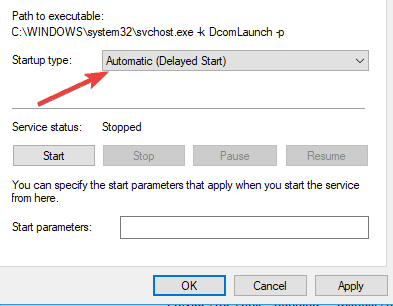
- Enregistrez vos modifications et redémarrez.
6. Désactivez les effets de flou et de transparence
- Ouvrez l’application Paramètres.
- Cliquez ensuite sur Personnalisation.
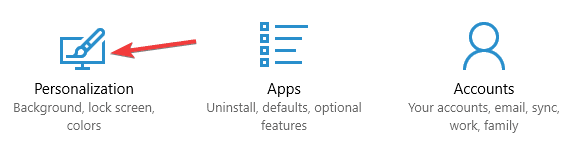
- Ensuite, cliquez sur Couleurs et définissez Effets de transparence sur Désactivé.
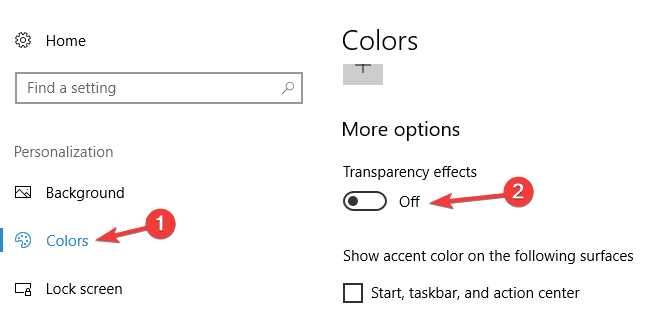
7. Arrêtez le service d’installation de module Windows
- Appuyez sur la touche Windows + R et entrez services.msc. Appuyez maintenant sur Entrée ou cliquez sur OK.
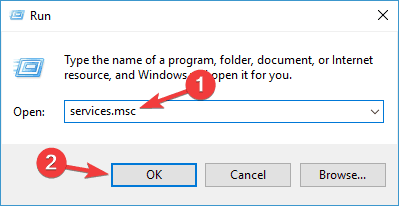
- Localisez Service d’installation de module Windows dans la liste et double-cliquez dessus pour ouvrir ses propriétés.
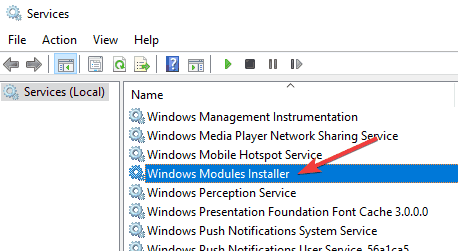
- Vérifiez l’état de Service. S’il est défini sur En cours d’exécution, cliquez sur le bouton Arrêter pour arrêter le service.
- De plus, vous pouvez également changer le Type de démarrage à Désactivé si vous souhaitez désactiver ce service de façon permanente.
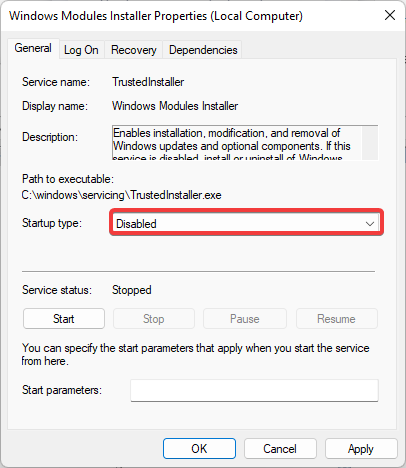
- Maintenant, cliquez sur Appliquer et OK pour enregistrer les modifications.
Après avoir désactivé ce service, vérifiez si le problème est résolu. Vous voudrez peut-être essayer cette solution si Windows 10 est lent après une mise à jour.
Remarque : En désactivant ce service, vous pourriez ne pas être en mesure de recevoir les mises à jour de Windows, alors assurez-vous de l’activer pour éviter d’autres problèmes.
8. Déconnectez tous les périphériques
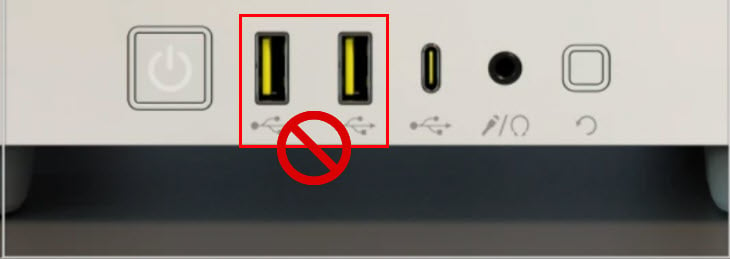 Essayez de déconnecter les périphériques USB comme votre souris, imprimante,ou clavier.
Parfois, votre matériel peut provoquer un ralentissement de Windows 10. Donc, cela aiderait si vous déconnectiez tous les périphériques de votre PC pour résoudre ce problème.
Essayez de déconnecter les périphériques USB comme votre souris, imprimante,ou clavier.
Parfois, votre matériel peut provoquer un ralentissement de Windows 10. Donc, cela aiderait si vous déconnectiez tous les périphériques de votre PC pour résoudre ce problème.
Cela inclut tous les appareils USB, comme les imprimantes, disques durs, caméras, etc. Lisez plus sur ce sujet
- 5+ meilleurs logiciels pour réparer un PC Windows 10/11 lent
- Comment réparer MFReadWrite.dll manquant sur Windows N
- Erreurs de chargement/manque DWMAPI.DLL – Guide de résolution
9. Défragmentez votre disque
- Appuyez sur la touche Windows + S et saisissez défrag . Maintenant, choisissez Défragmenter et optimiser les lecteurs.
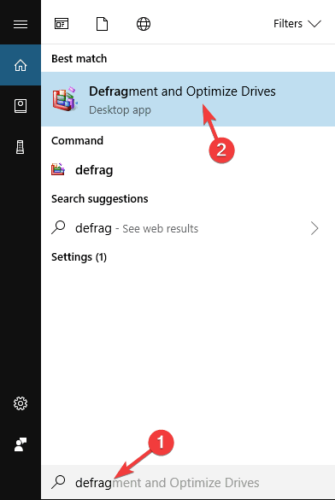
- Lorsque la fenêtre Optimiser les lecteurs s’ouvre, sélectionnez le lecteur souhaité et cliquez sur Analyser.
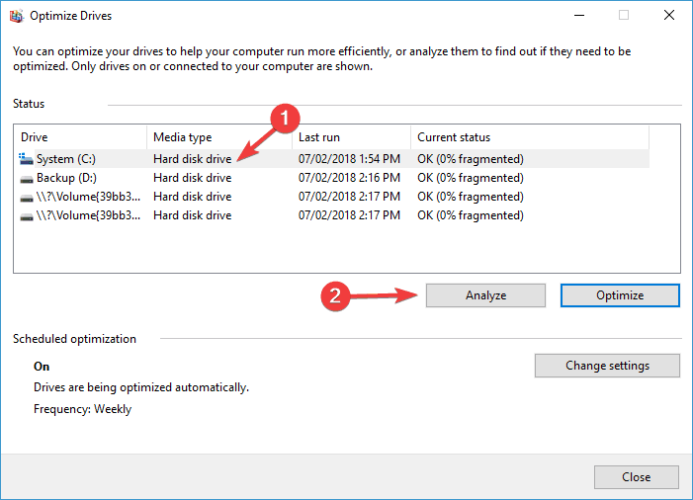
- Après avoir analysé les lecteurs, sélectionnez le lecteur fragmenté et cliquez sur Optimiser.
- Attendez que Windows défragmente votre lecteur et répétez ce processus pour tous vos lecteurs.
Une fois le processus de défragmentation terminé, vérifiez si le problème est résolu. C’est un correctif crucial si Windows 10 est lent à ouvrir des programmes.
Il convient de mentionner que de nombreux autres excellents outils de défragmentation tiers offrent diverses fonctionnalités avancées.
10. Ajustez la taille de la mémoire virtuelle
- Appuyez sur la touche Windows + S et entrez avancé . Sélectionnez Afficher les paramètres système avancés.
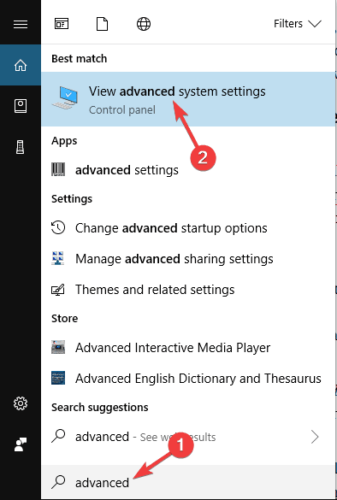
- Cliquez sur le bouton Paramètres dans la section Performances.
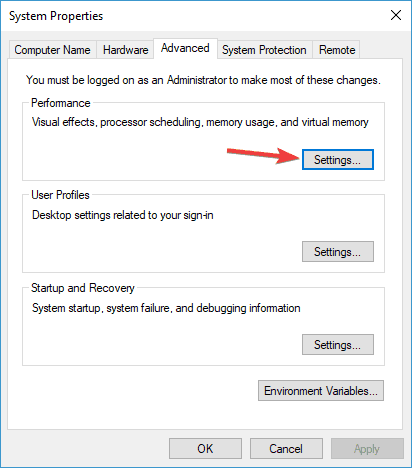
- Allez dans l’onglet Avancé et cliquez sur le bouton Modifier.
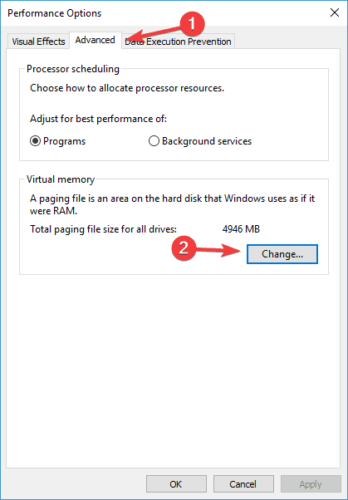
- Dans la fenêtre de mémoire virtuelle, décochez Gérer automatiquement la taille du fichier d’échange pour tous les lecteurs.
- Ensuite, sélectionnez la taille personnalisée et saisissez une Taille initiale et une Taille maximale. Cliquez maintenant sur le bouton Définir et OK pour enregistrer les modifications.
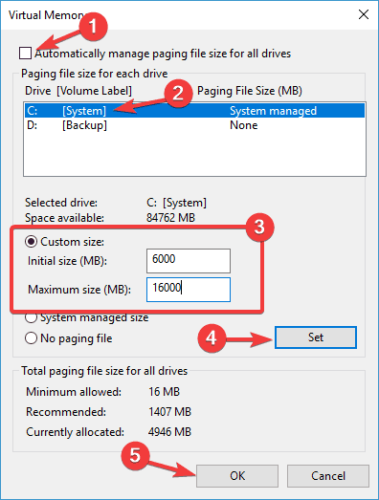
Après cela, vous aurez défini la taille de la mémoire virtuelle pour ce lecteur. C’est un correctif crucial si Windows 10 est lent et non réactif. De plus, vous pourriez devoir sélectionner la taille manuelle pour tous vos lecteurs.
La taille de votre mémoire virtuelle est liée à la taille de votre RAM.
En règle générale, la Taille initiale doit être au moins 1,5 fois plus grande que la RAM de votre PC. Quant à la taille maximale, elle doit être jusqu’à 4 fois plus grande que la RAM de votre PC.
11. Vérifiez les virus
Windows 10 est vulnérable aux virus comme tout autre logiciel, alors assurez-vous que votre système est propre. Vous pouvez utiliser n’importe quel logiciel antivirus gratuit et effectuer un scan complet du système pour être sûr.
Nous croyons que tout problème de ralentissement devrait être résolu après avoir essayé ces solutions.
12. Effectuez une installation propre de Windows 10
Parfois, il y a des problèmes logiciels lorsque vous passez de Windows 8 ou Windows 7 à Windows 10, voire lors de l’installation des dernières mises à jour de Windows 10.
Donc, il est conseillé de procéder à une installation propre de Windows 10. Assurez-vous simplement de sauvegarder vos fichiers importants avant de faire cela.
Une installation propre est efficace pour les cas extrêmes, par exemple, si Windows 10 a un démarrage lent ou un écran noir ou présente une connexion lente.
Comment puis-je vider mon cache RAM sur Windows 10 ?
- Recherchez cmd dans la recherche de votre ordinateur et sélectionnez Exécuter en tant qu’administrateur.
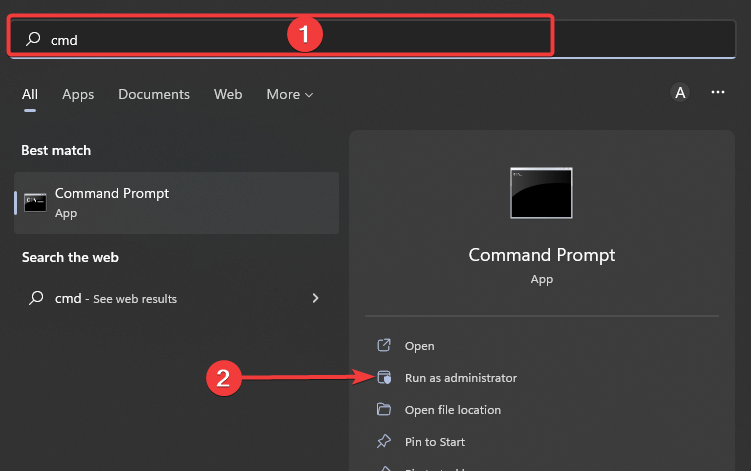
- Tapez le script ci-dessous et appuyez sur Entrée.
ipconfig /FlushDNS

- Attendez que la commande s’exécute et votre cache devrait être vidé.
Voilà. Maintenant, votre PC Windows 10 lent devrait fonctionner à une vitesse moyenne à nouveau.
Si ces symptômes vous semblent familiers, voici quoi faire :
Dans l’article d’aujourd’hui, nous passerons en revue les causes possibles et les solutions, en espérant booster votre système d’exploitation afin que vous ayez un contrôle total sur votre appareil.
Pourquoi mon ordinateur Windows 10 est-il si lent ?
Trop de processus en arrière-plan peuvent être la principale raison d’une performance lente ; la mémoire, l’autonomie de la batterie de l’ordinateur portable, la puissance du processeur et la bande passante Internet peuvent tous être épuisés.
De plus, si des applications, des applis et d’autres objets sont programmés pour s’ouvrir automatiquement chaque fois que vous démarrez votre PC, les machines Windows 10 peuvent rapidement se retrouver engorgées.
En outre, Windows 10 comprend par défaut une variété d’effets visuels, tels que des ombres pour donner aux fenêtres d’application une impression de profondeur, des animations pour rendre les mouvements à l’écran fluides, des effets de transparence, des aperçus miniatures, et plus encore.
Alors, pourquoi Windows 10 est-il si lent ? Le problème est que chaque effet consomme des ressources système, ce qui peut amener votre PC à ramer. Bien sûr, il y a aussi la possibilité de malwares, pour lesquels vous devrez effectuer une analyse complète du PC. Voici quelques variations du problème de lenteur de Windows :
- Windows 10 fonctionne lentement après mise à jour ou installation propre
- Windows 10 fonctionne lentement après réinitialisation ou réinitialisation d’usine
- Windows 10 fonctionne lentement et gèle
- Windows 10 fonctionne lentement sur un ordinateur portable
- Windows 10 fonctionne lentement sur un SSD
- Windows 10 fonctionne lentement sans raison
- Ordinateurs portables Lenovo, HP Windows 10 fonctionnent lentement
- Performance lente de Windows 10 – ordinateur soudainement lent et non réactif
- Windows 10 très lent et non réactif
Comment puis-je réparer Windows 11 s’il est lent ?
Malheureusement, vos nouveaux PC Windows 11 peuvent également devenir lents. Les raisons de cela sont similaires à celles des PC Windows 10.
Vous devez noter que vous pouvez utiliser des correctifs similaires à ceux discutés dans cet article pour les ramener à une vitesse moyenne.
De plus, ces étapes particulières pour rendre Windows 11 plus rapide vous seront utiles.
Notez que nous n’avons pas écrit ces solutions dans un ordre particulier, et nous espérons que vous pourrez essayer les correctifs qui semblent les plus pertinents pour votre cas.
D’autre part, si vous avez d’autres suggestions sur ce sujet, n’hésitez pas à nous contacter en utilisant la section des commentaires.












